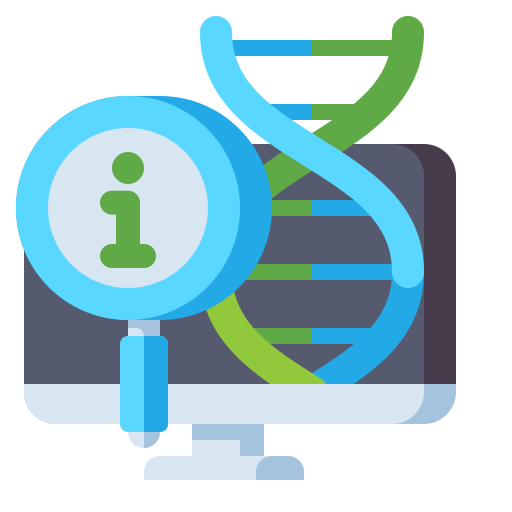Explorando directorios desde la terminal¶
Autora: M. Nayeli Luis-Vargas
Objetivo
Identificar la arquitectura jerárquica que tienen los directorios en una computadora.
Entender los comandos
pwd,cd,ls,mkdir.
Una vez que ya conoces los comandos básicos para usar en terminal, vamos a practicar un poco. Para este ejercicio utilizaremos una terminal virtual llamada CS50 Sandbox , al dar click te aparecerá la siguiente ventana:
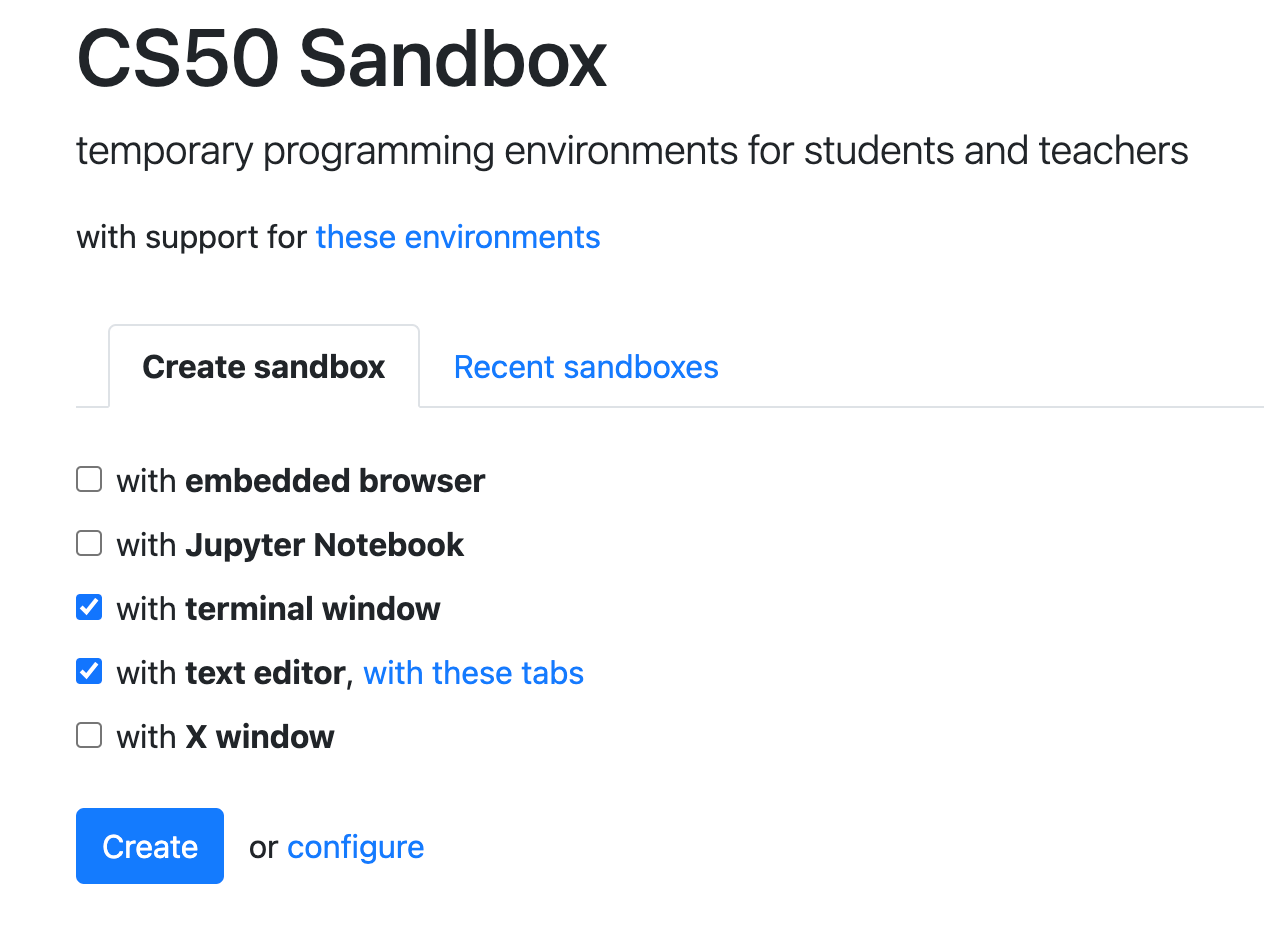
Fig. 2 Ventana de la terminal virtual Sandbox¶
Da click en crear para poder acceder a la terminal virtual.
Nota
Para poder acceder debes tener una cuenta de GitHub, sino la has creado, ahora es el momento perfecto.
En seguida te aparecerá la siguiente interfaz:
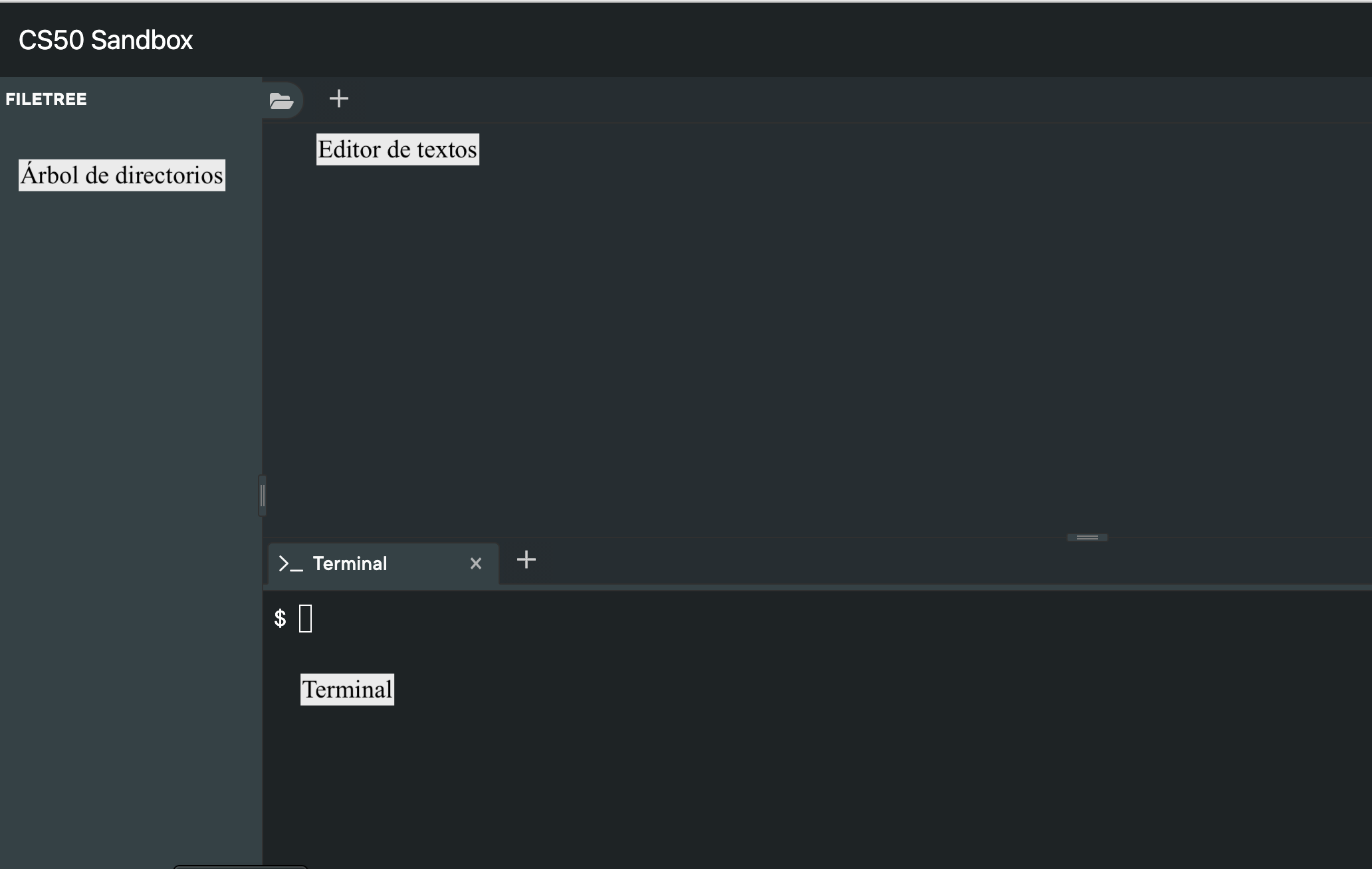
Fig. 3 Interfaz de la terminal virtual Sandbox.¶
Vamos a crear un directorio con el comando de make directory (mkdir), para ello escribirás lo siguiente en la terminal y darás ‘Enter’.
mkdir mi_directorio
En seguida te aparecerá el directorio que creeaste en el árbol de directorios:
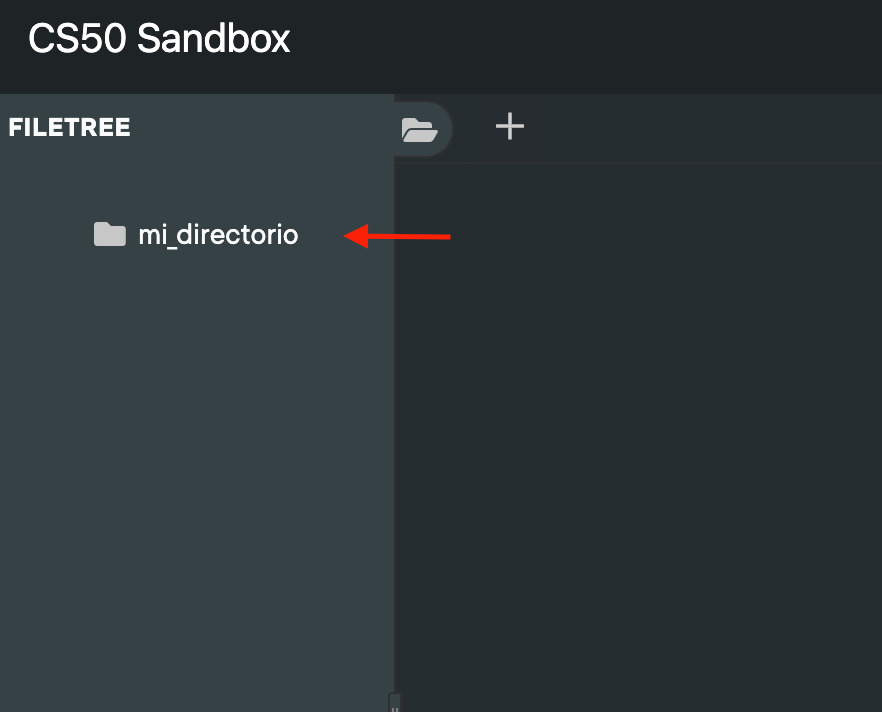
Fig. 4 Árbol de directorios de la terminal virtual de Sandbox.¶
Ahora accedamos a ese directorio con el comando change directory (cd):
cd mi_directorio
y vamos a crear dos directorios aquí:
mkdir dir1 dir2
Si das click en tu carpeta principal 'mi_directorio', en el árbol de directorios te aparecerán tus dos nuevas carpetas. Pero si queremos verlas desde la terminal, podemos dar la instrucción de que las liste (`ls`).
ls
¿Qué notas? Si pones atención en la terminal, los diectorios aparecen marcados de azul y con una diagonal (/) al final del nombre.
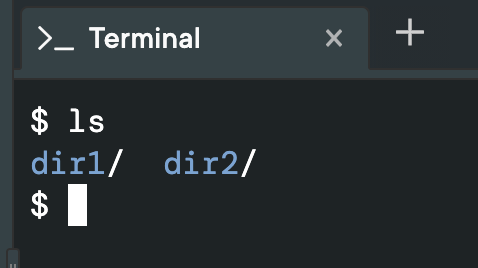
Fig. 5 Nombre de los directorios aparecen resaltados.¶
Bien, ahora entremos al 'dir1' y creemos un par de directorios más.
cd dir1
mkdir dir3 dir4
¿Notaste que pude crear dos directorios de golpe?
Si no tuvieramos la pestaña del árbol de directorios pero quisieramos saber en dónde se encuentra nuestra carpeta ‘dir3’, utilizariamos pwd.
Accede a tu carpeta ‘dir3’ y teclea el comando para imprmir la ruta o dirección.
cd dir3
pwd
Te aparerá algo así:
/root/sandbox/mi_directorio/dir1/dir3
Ésta es tu directorio de trabajo (***working directory***), te encuentras en el directorio llamado 'dir3', y si creas más directorios o archivos, se colocarán aquí.
Ahora ¿Qué pasa si quieres volver al directorio anterior?, la isntrucción que darás es la siguiente:
cd ..
Y si imprimes la ruta verás que ahora te encuentras en 'dir1'.
/root/sandbox/mi_directorio/dir1
Por último, si quisieramos volver al directorio raíz, es decir, a 'root/sandbox', tendríamos que escribir:
cd
Imprime de nuevo la ruta para que te asegures:
/root/sandbox
Rutas absolutas y rutas relativas¶
Una ruta absoluta de un directorio nos indica todo el camino que hay que recorrer para llegar a él. Mientras que, una ruta relativa apunta a una referencia y luego indica el camino a partir de esa referencia. Imagina que invitas a un@ amig@ a tu casa, no es lo mismo darle instrucciones si el punto de partida es su casa; a darle instrucciones si el punto de partrida es desde la tienda más cercana a tu casa. Acá sucede lo mismo.
Considerando el ejercicio que hemos estado realizando, nuestro árbol de directorios se vería así:
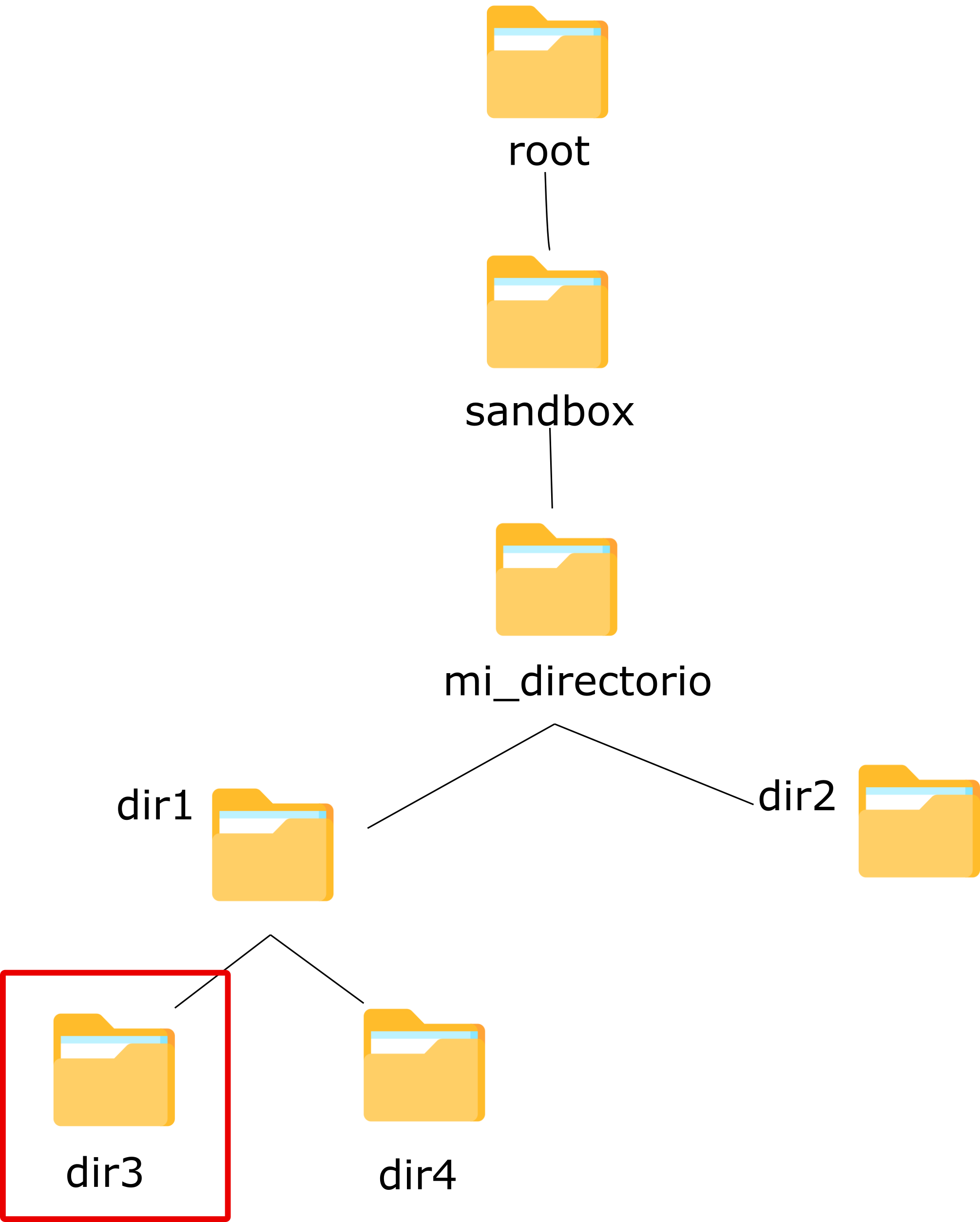
Fig. 6 Representación gráfica del árbol de directorios para éste ejercicio.¶
Si quisieramos acceder a ‘dir3’ desde la terminal y escribiendo su ruta absoluta, ésta sería:
cd /root/sandbox/mi_directorio/dir1/dir3
Sin embargo, si estuvieramos en ‘dir2’ y quisieramos acceder a ‘dir3’, estamos apuntando ahora a una referencia. Tendríamos primero que volver a ‘mi_directorio’ para luego ingresar a ‘dir1’ y finalmente a ‘dir3’, por tanto, la ruta relativa se vería así:
cd ../dir1/dir3
Nota que no escribí ‘mi_directorio’, en linea de comandos ../ indica “volver a la carpeta superior”.
Lo que debes saber:
Con este pequeño tutorial debes saber:
Que el orden de los directorios en una computadora tienen un orden jerárquico.
El comando
mkdirsirve para crear directorios.El comando
cdsirve para cambiar de directorio.El comando
lssirve par enlistar los elementos que hay en un directorio.El comando
pwdsirve para imprimir la ruta del directorio.